求解答Win10系统打不开U盘怎么办 求助Win10不显示U盘的的方法
发布时间:2017-07-04 14:02:42 浏览数:
今天给大家带来求解答Win10系统打不开U盘怎么办,求助Win10不显示U盘的的方法,让您轻松解决问题。
最近有Win10系统用户反馈在升级到win10系统后,在Win10电脑上插上U盘打开“此电脑”没有U盘显示,而任务栏右下角却已经有设备插入的图标,那么如何解决呢?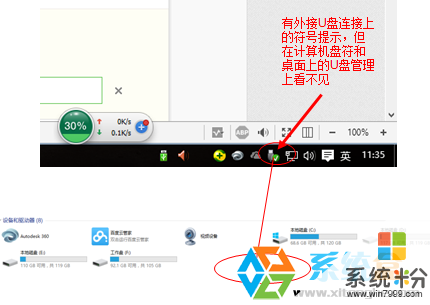
推荐 最强的Win10系统下载
现整理解决方法如下:
1、打开开始菜单,选择设置;
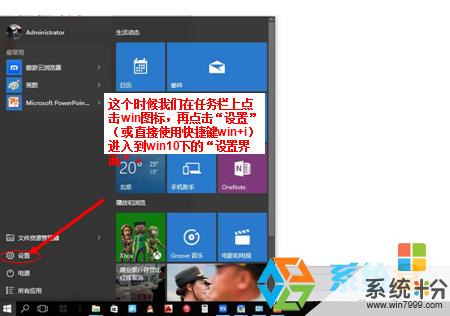
2、在设置中,点击“设备”选项;
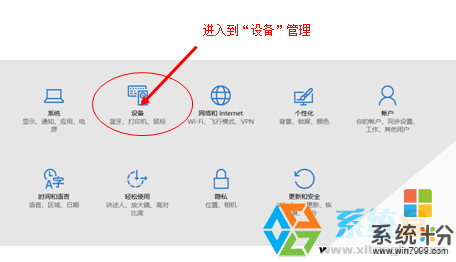
3、在设备中,选择“已经连接的设备”在列表中,我们可以看到其实U盘已经连接了!
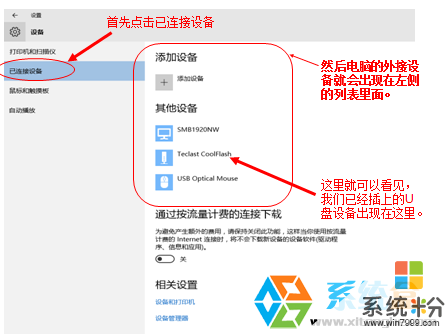
4、选中U盘设备后,出现删除设备 按钮,我们点击后U盘就会移除;
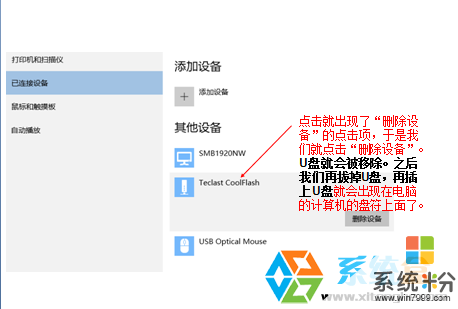
5、最后拔除U盘,再重新插入,就可以在我的电脑中看到U盘的图标了!
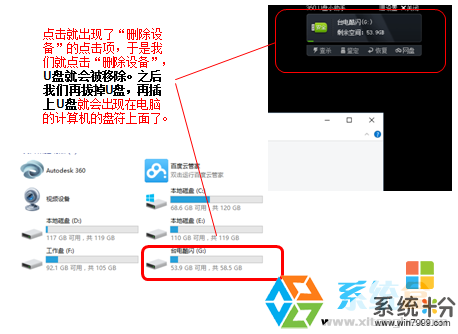
以上就是Win10下U盘不显示的解决方法了,当然如果这样还不行,你可以在别的电脑上插一下看看,也一样的话说明U坏掉了,丢掉买一个好了。
以上就是求解答Win10系统打不开U盘怎么办,求助Win10不显示U盘的的方法教程,希望本文中能帮您解决问题。